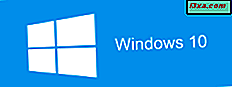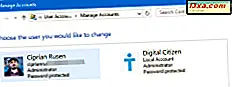
เครื่องมือ การจัดการคอมพิวเตอร์ ใน Windows สามารถใช้เพื่อสร้างบัญชีผู้ใช้ภายในกลุ่มผู้ใช้และกำหนดนโยบายทุกประเภท น่าเสียดายที่เครื่องมือนี้ยังไม่ได้รับการปรับปรุงให้ทำงานร่วมกับบัญชี Microsoft แต่ไม่ได้หมายความว่าจะไม่สามารถใช้งานได้ในบางสถานการณ์ นี่คือวิธีการทำงาน:
หมายเหตุ: บทแนะนำนี้ไม่สามารถใช้ได้กับ Windows 7 Home Premium รุ่นหลักของ Windows 8 หรือ Windows RT เนื่องจากไม่สามารถใช้งานเครื่องมือนี้ได้
วิธีการสร้างบัญชีผู้ใช้ภายใน
เมื่อต้องการสร้างบัญชีผู้ใช้ก่อนอื่นให้เปิดโฟลเดอร์ ผู้ใช้ที่ พบใน Computer Management -> Local Users and Groups
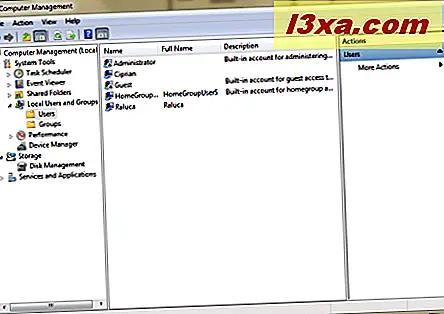
คลิกขวาที่ใดช่องว่างที่พบในส่วนตรงกลางของหน้าต่าง คลิกหรือแตะ ผู้ใช้ใหม่
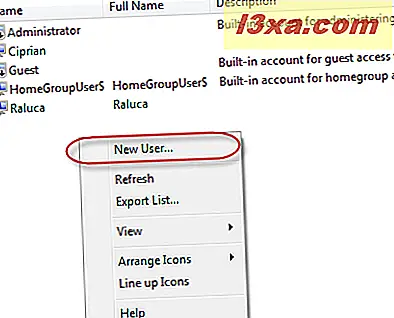
ซึ่งจะเปิดหน้าต่าง New User ซึ่งคุณจะได้ใส่รายละเอียดทั้งหมดเกี่ยวกับบัญชีผู้ใช้ใหม่
ขั้นแรกให้พิมพ์ชื่อผู้ใช้ชื่อเต็ม (ไม่จำเป็น) และคำอธิบาย (ตัวเลือก)
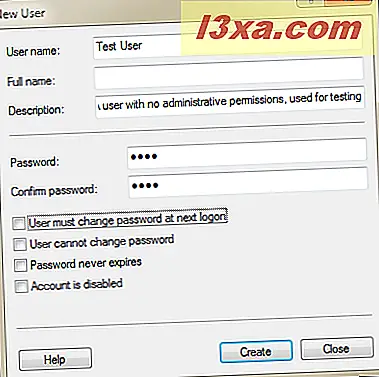
จากนั้นคุณต้องพิมพ์รหัสผ่านที่จะใช้และยืนยัน คุณสามารถเลือกที่จะไม่ใช้รหัสผ่านและเลือกช่องที่ระบุว่า "ผู้ใช้ต้องเปลี่ยนรหัสผ่านเมื่อเข้าสู่ระบบครั้งต่อไป" เมื่อผู้ใช้บัญชีผู้ใช้นี้เข้าสู่ระบบเป็นครั้งแรกผู้ใช้ต้องสร้างรหัสผ่านของตนเอง
นอกจากนี้ยังมีตัวเลือกอื่น ๆ ที่สามารถใช้งานได้:
- "ผู้ใช้ไม่สามารถเปลี่ยนรหัสผ่าน" - นี่เป็นคำอธิบายได้ เฉพาะผู้ดูแลระบบเท่านั้นที่สามารถเปลี่ยนรหัสผ่านสำหรับบัญชีผู้ใช้นั้นได้
- "รหัสผ่านไม่หมดอายุ" - การตั้งค่านี้มีประโยชน์ในสภาพแวดล้อมเครือข่ายธุรกิจที่มีนโยบายรหัสผ่านบัญชีผู้ใช้หมดอายุหลังจากผ่านไประยะเวลาหนึ่ง การเลือกช่องทำเครื่องหมายจะทำให้รหัสผ่านเป็น ... ไม่หมดอายุ
- "บัญชีถูกปิดใช้งาน" - การทำเครื่องหมายในช่องนี้หมายถึงคุณกำลังสร้างบัญชีผู้ใช้ที่ถูกปิดใช้งานและไม่สามารถใช้งานได้
เมื่อสร้างการตั้งค่าเสร็จแล้วคลิก สร้าง และบัญชีผู้ใช้จะถูกสร้างขึ้นและพร้อมสำหรับการใช้งาน หากคุณสร้างบัญชีผู้ใช้เสร็จแล้วให้คลิก ปิด ในหน้าต่าง ผู้ใช้ใหม่
บัญชีผู้ใช้ทั้งหมดที่สร้างขึ้นโดยใช้วิธีนี้จะไม่มีสิทธิ์ระดับผู้ดูแลระบบและจะแสดงเป็นสมาชิกของกลุ่ม ผู้ใช้ ซึ่งมีสิทธิ์ในการใช้แอ็พพลิเคชันและรีซอร์สที่มีอยู่เท่านั้น
วิธีการดูและเปลี่ยนคุณสมบัติของบัญชีผู้ใช้
นอกจากนี้คุณยังสามารถแก้ไขคุณสมบัติของผู้ใช้ที่มีอยู่ โดยคลิกขวาที่บัญชีผู้ใช้ที่คุณต้องการกำหนดค่าและคลิก คุณสมบัติ
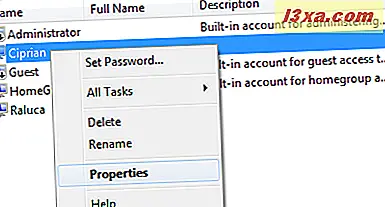
ซึ่งจะเปิดหน้าต่าง คุณสมบัติ สำหรับบัญชีผู้ใช้นั้น ในแท็บ ทั่วไป คุณมีตัวเลือกที่ครอบคลุมในส่วนก่อนหน้าซึ่งสามารถเปลี่ยนแปลงได้ตามต้องการ
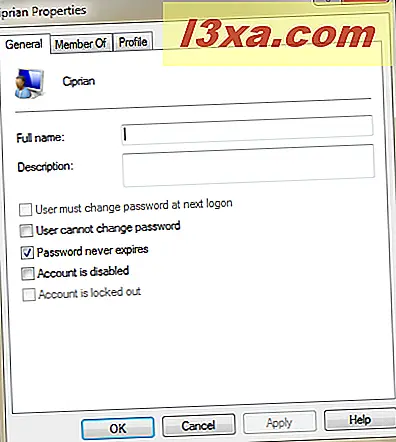
สมาชิกของ แท็บแสดงกลุ่มผู้ใช้ที่บัญชีผู้ใช้เป็นสมาชิก
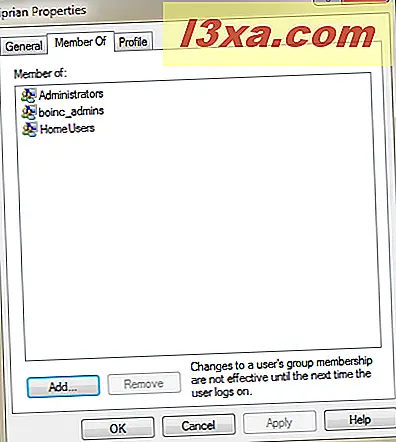
บัญชีผู้ใช้สามารถเป็นสมาชิกของกลุ่มอื่นได้ด้วยการคลิกที่ เพิ่ม และเลือกกลุ่มผู้ใช้ คุณสามารถลบสมาชิกของกลุ่มด้วยการเลือกกลุ่มผู้ใช้ที่คุณต้องการให้ลบออกและคลิกที่ Remove
แท็บ โปรไฟล์ ควรใช้เฉพาะในสภาพแวดล้อมเครือข่ายทางธุรกิจเพื่อกำหนดเส้นทางเฉพาะสำหรับที่เก็บข้อมูลโปรไฟล์ผู้ใช้สคริปต์การเข้าสู่ระบบที่ควรจะรันเมื่อเข้าสู่ระบบ Windows หรือตั้งค่าโฟลเดอร์บ้านเป็นค่าอื่นนอกเหนือจากค่าเริ่มต้นของ Windows
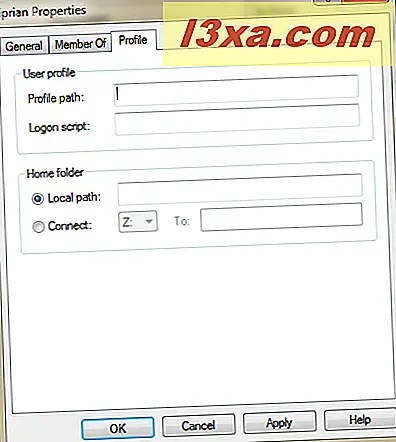
เมื่อคุณทำการเปลี่ยนแปลงที่ต้องการแล้วอย่าลืมคลิก ตกลง เพื่อให้ใช้งานได้
วิธีการสร้างกลุ่มผู้ใช้
ในการสร้างกลุ่มผู้ใช้ใหม่คลิกที่ โฟลเดอร์ Groups ใน Computer Management -> Local Users and Groups
คลิกขวาที่ใดช่องว่างที่พบในส่วนตรงกลางของหน้าต่าง คลิกที่ New Group
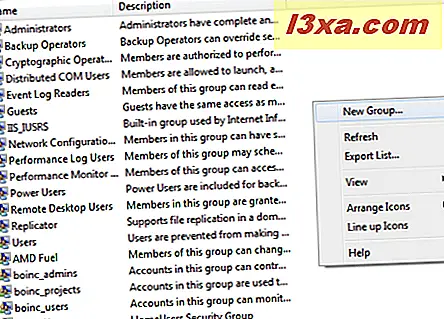
หน้าต่าง กลุ่มใหม่ จะเปิดขึ้น ที่นั่นพิมพ์ชื่อและคำอธิบาย (ตัวเลือก) ของกลุ่ม
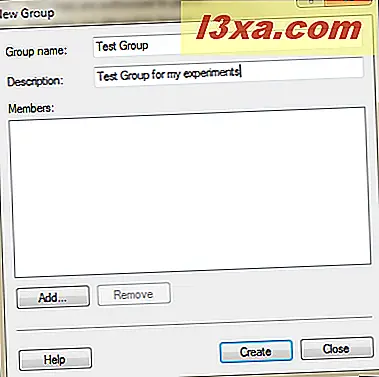
จากนั้นถึงเวลาที่จะเพิ่มสมาชิก คลิก เพิ่ม ซึ่งจะเปิดหน้าต่าง Select Users คลิกที่ ขั้นสูง
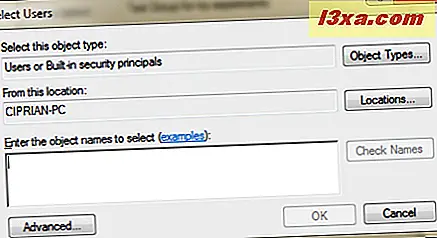
เปิดหน้าต่างเวอร์ชันใหม่พร้อมด้วยตัวเลือกเพิ่มเติมในการค้นหาบัญชีผู้ใช้ คลิก ค้นหาเดี๋ยวนี้ จากนั้นเลื่อนลงไปที่รายการผลลัพธ์และเลือกด้วยบัญชีผู้ใช้ที่คุณต้องการเป็นส่วนหนึ่งของกลุ่มผู้ใช้ จากนั้นคลิก ตกลง
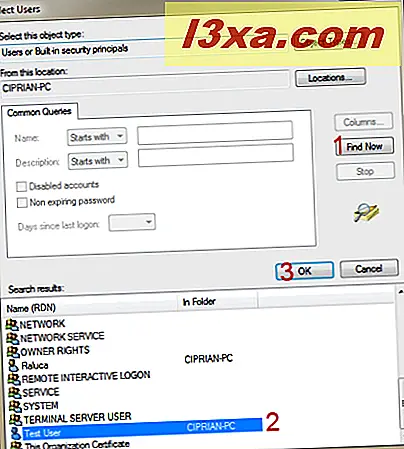
บัญชีผู้ใช้ที่คุณเลือกจะปรากฏในขณะนี้ คลิก OK อีกครั้ง
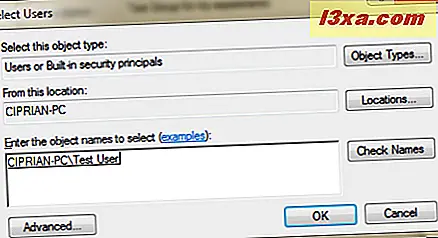
คุณกลับไปที่หน้าต่าง กลุ่มใหม่ ซึ่งคุณสามารถดูสมาชิกที่คุณเพิ่งเพิ่มได้
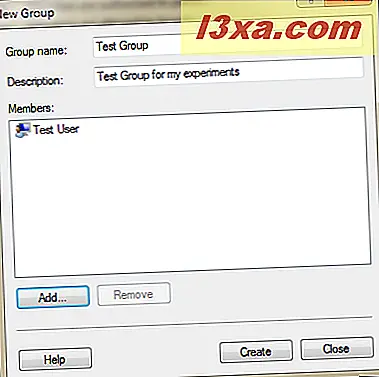
เมื่อดำเนินการเสร็จสิ้นด้วยการกำหนดค่ากลุ่มผู้ใช้ให้คลิก สร้าง แล้วคลิก ปิด
ขณะนี้คุณสามารถให้สิทธิ์พิเศษแก่กลุ่มผู้ใช้รายนี้และสมาชิกทั้งหมดจะได้รับสิทธิ์ดังกล่าว หากคุณกำลังมองหาการกวดวิชาที่ดีเกี่ยวกับวิธีการเปลี่ยนสิทธิ์อ่านเรื่องนี้: ใช้สิทธิ์ในการเป็นเจ้าของและเปลี่ยนสิทธิ์ของไฟล์และโฟลเดอร์
ข้อสรุป
ฉันหวังว่าคุณจะพบบทความชุดเล็ก ๆ ของเราเกี่ยวกับการใช้ส่วน ผู้ใช้และกลุ่ม ใน ท้องถิ่น ใน การจัดการคอมพิวเตอร์ หากคุณมีปัญหาหรือคำถามใด ๆ อย่าลังเลที่จะแชร์ผ่านแบบฟอร์มความคิดเห็นด้านล่าง